在线甘特图制作教程
很多的甘特图工具都是需要下载到本地,并且做好了之后也不方便分享给别人。给大家分享一个在线的甘特图制作工具 不需要登录注册 知竹甘特图
打开工作台
打开知竹甘特图

添加任务
点击任务标题进入编辑状态 按`回车键`即可在当前任务下添加一个任务

设置任务组
任务分好组 能更好的管理任务。选中任务点击顶部工具栏的`右缩进`或者按`Tab键`。可以同时选中多个任务。 当移动任务任务时 移动这个任务组 下面的任务会自动跟着移动。
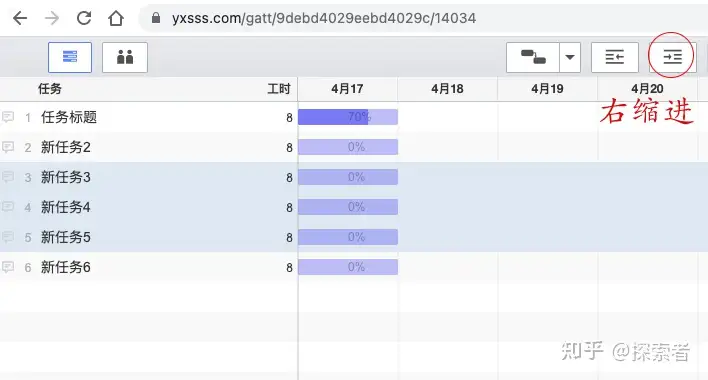
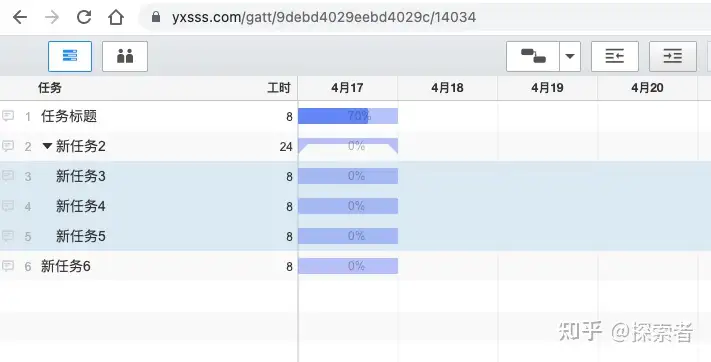
添加任务关系
按住 `Shift` 选中多个任务,然后选这上面的任务关系。
任务之间建立关系后当调整上一个任务的结束时间时后面的任务会自动跟着变化
- 关联关系有3种
1. 结束 -> 开始 : 当前任务的开始时间,由上一个任务的结束时间决定,当调整上一个任务的结束时间时后面的任务会自动跟着变化
2. 同时开始 : 两个任务需要同时开始
3. 同时结束 : 两个任务需要同时结束
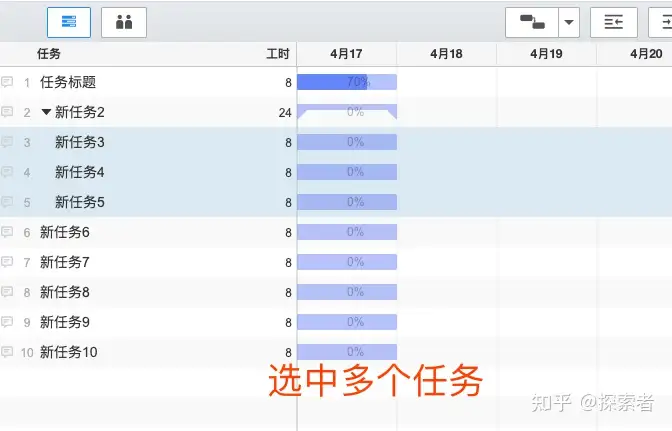
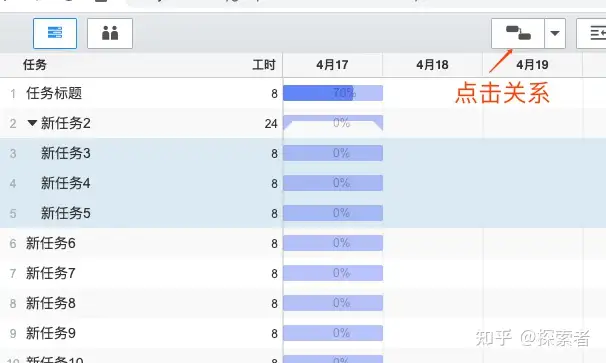
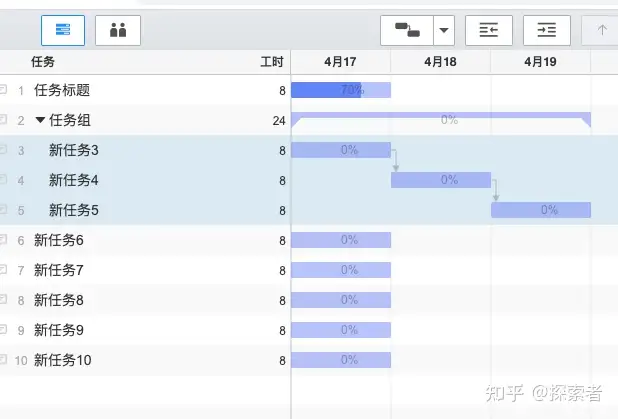
添加项目节点
设置项目的关键时间节点 ,在右侧`项目设置` -> `项目节点`
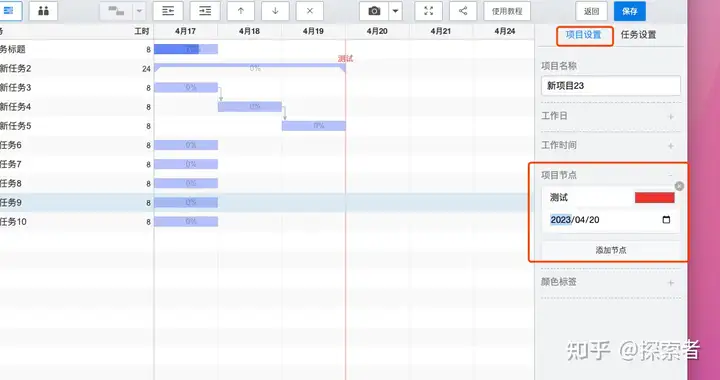
添加颜色标签
可以给不同类型的任务 设置不同的颜色 让项目跟清晰,默认有两个颜色,可以去`项目设置` -> `颜色标签` 里面添加自定义标签。
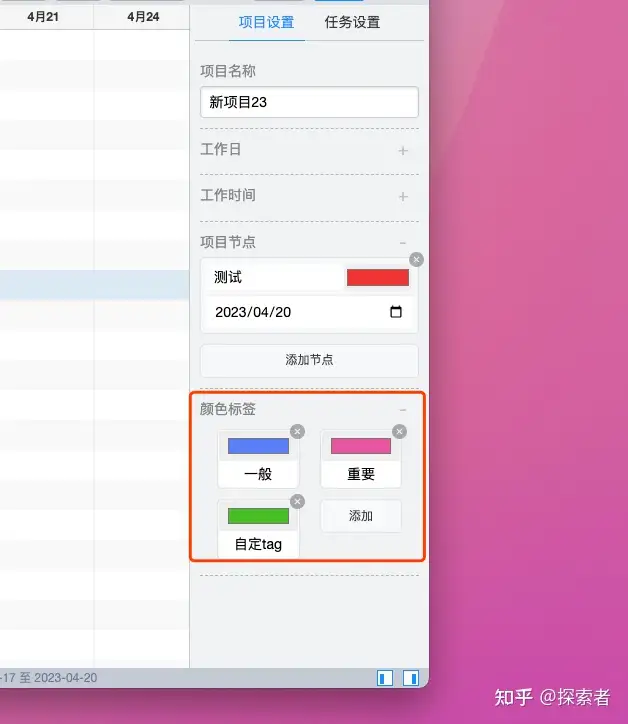
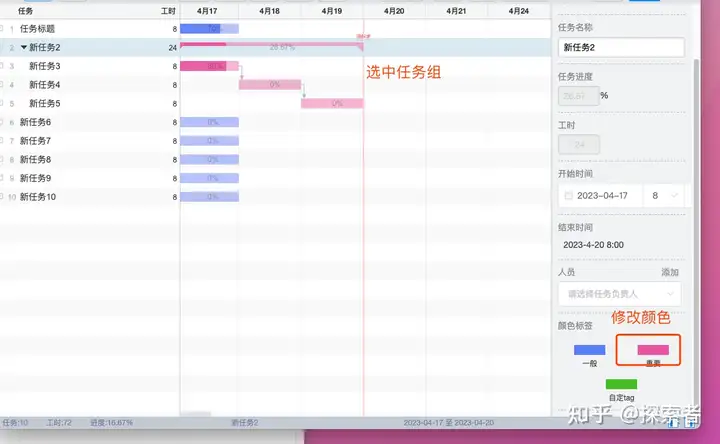
分享甘特图
可以把项目的实时情况分享给其他人
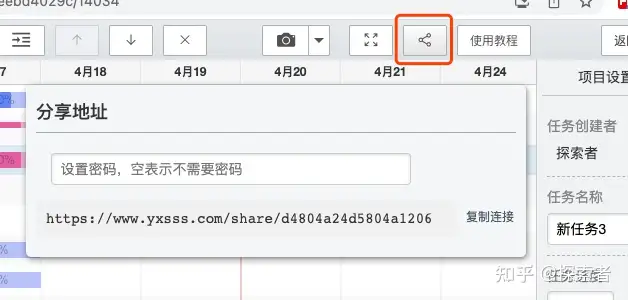
下面这个是分享地址
除此之外还可以设置`工作日期`周一到周日,`工作时间` 比如默认是一天8个小时,`项目快照` 等


